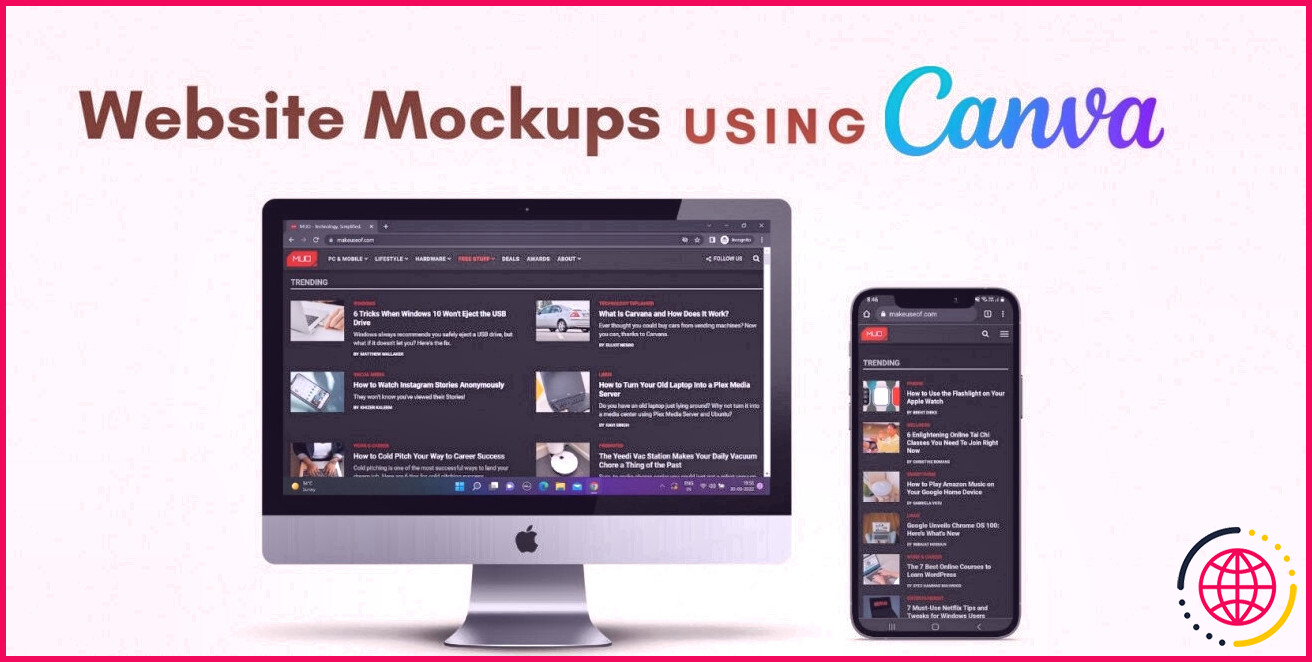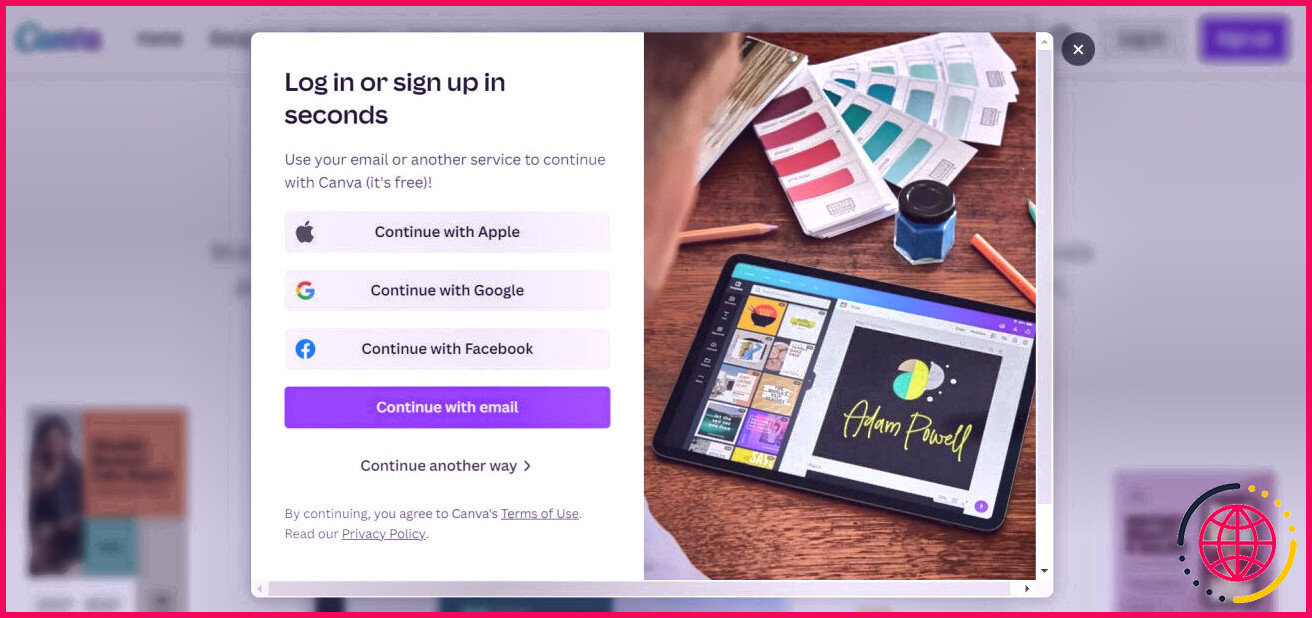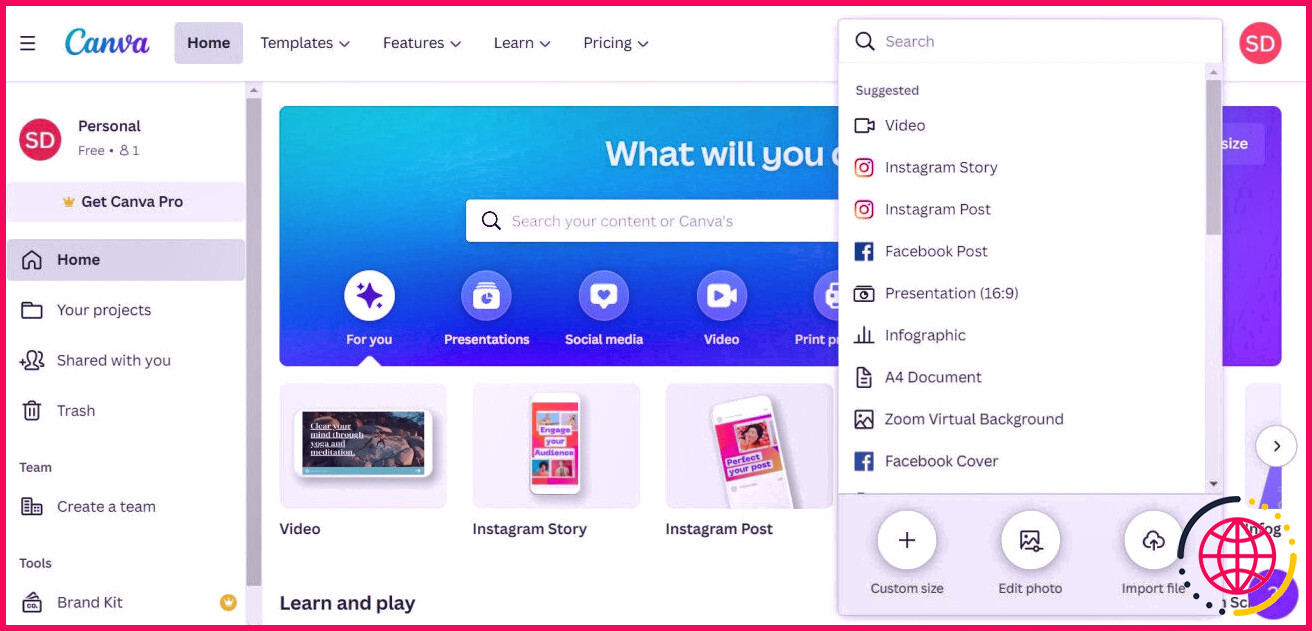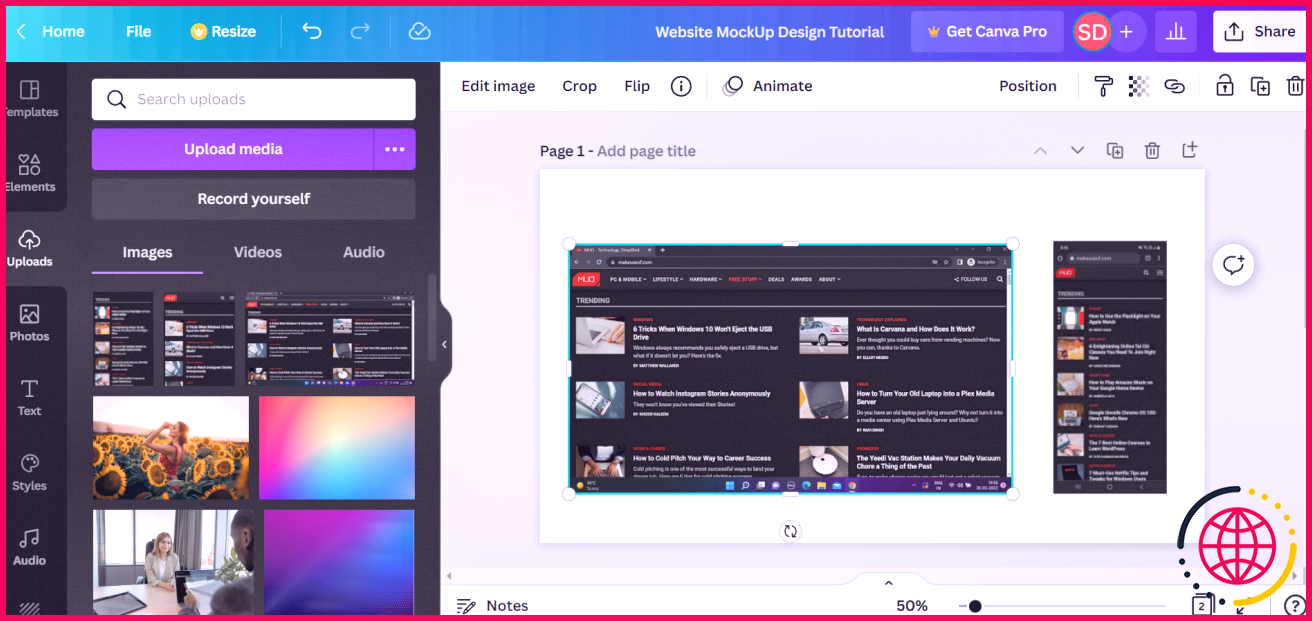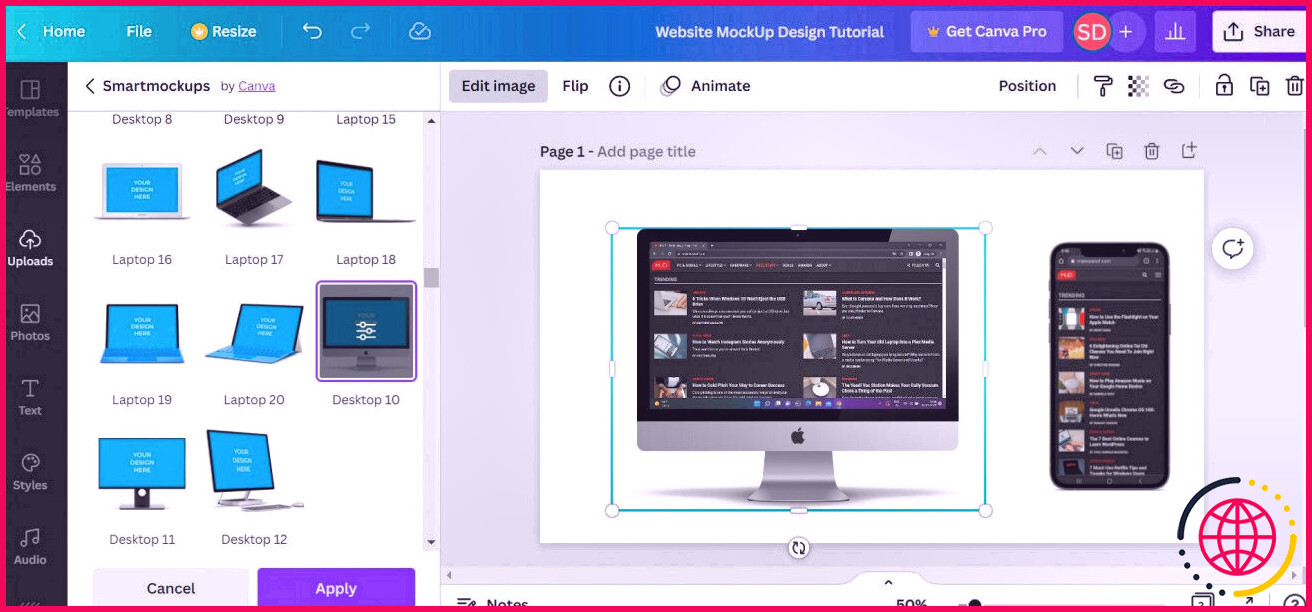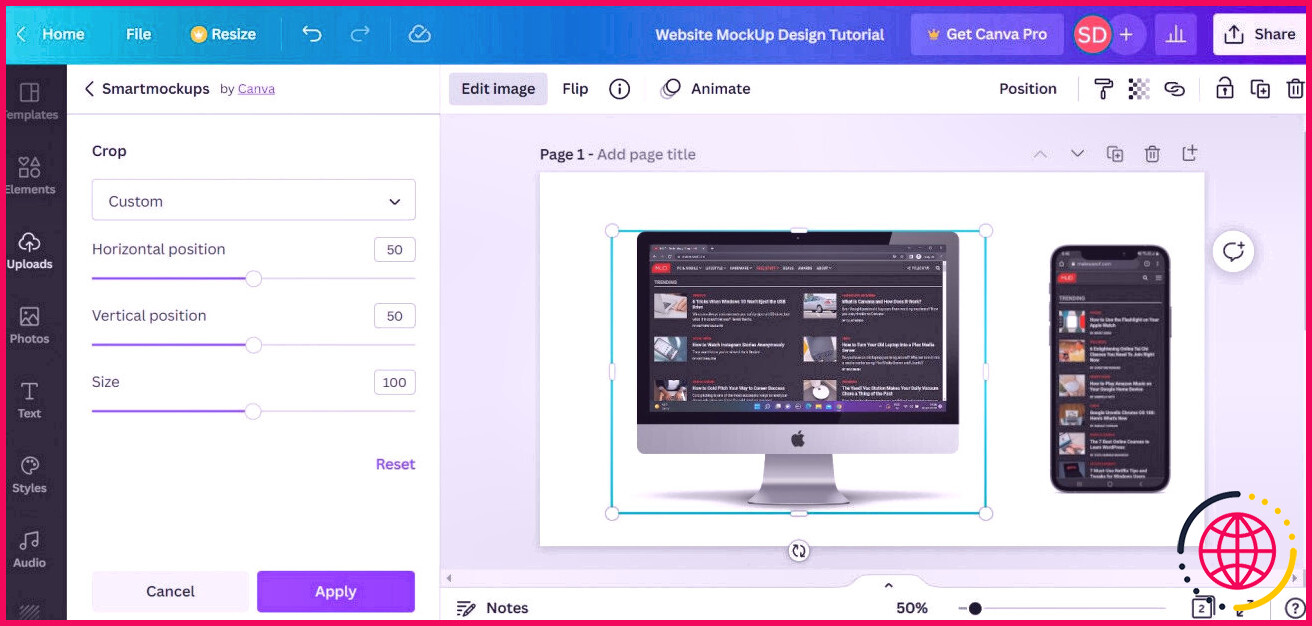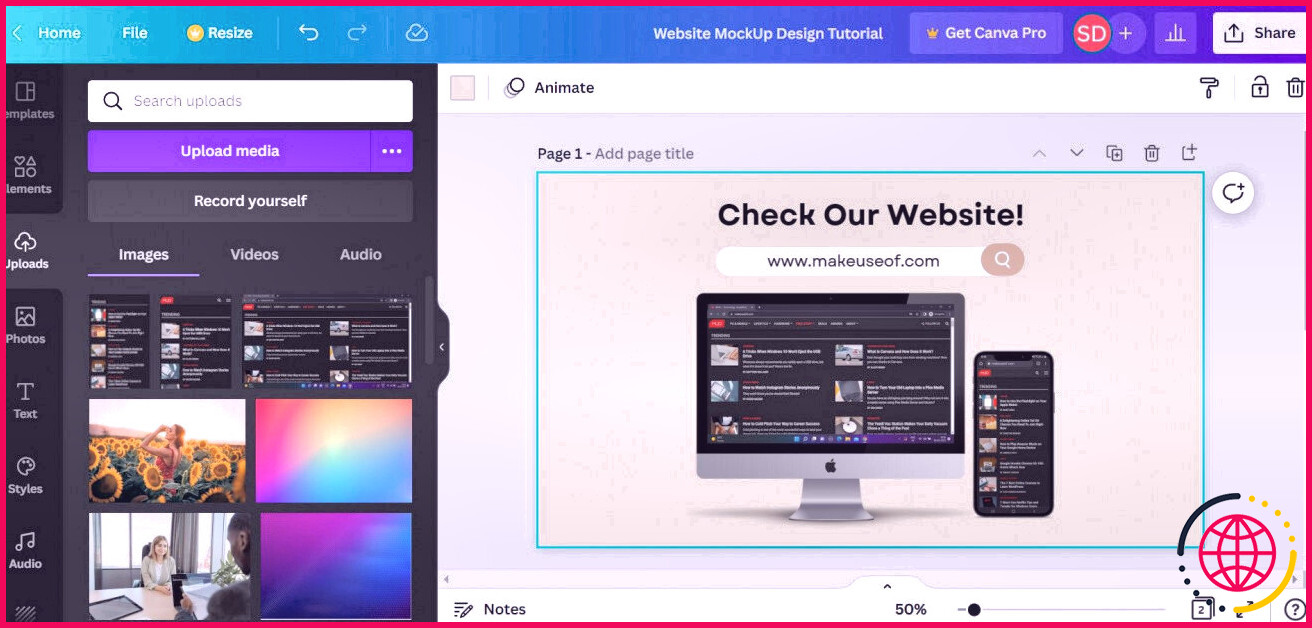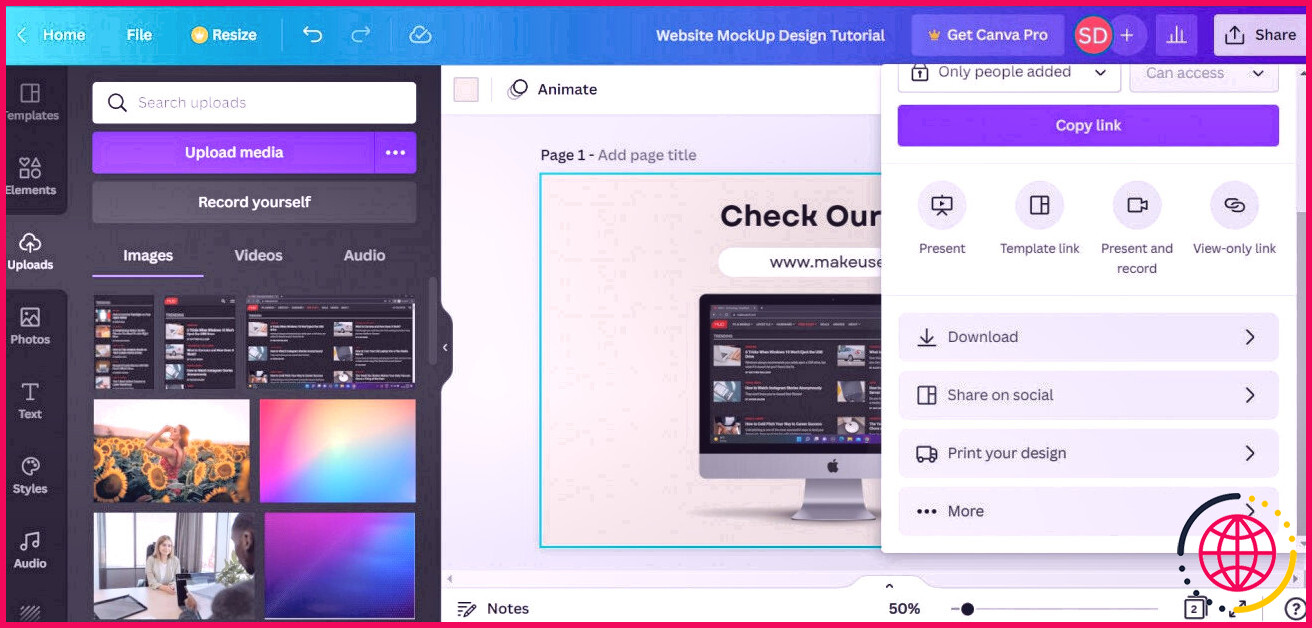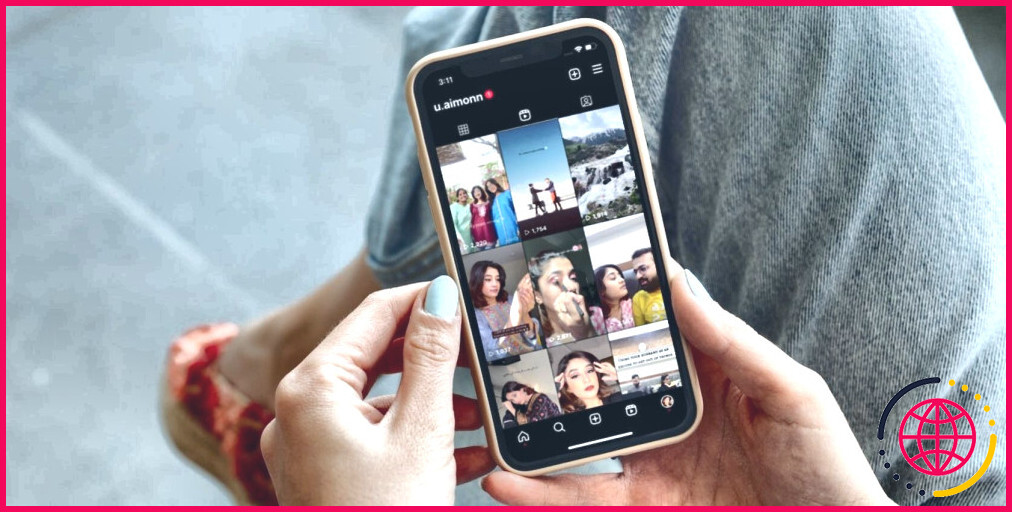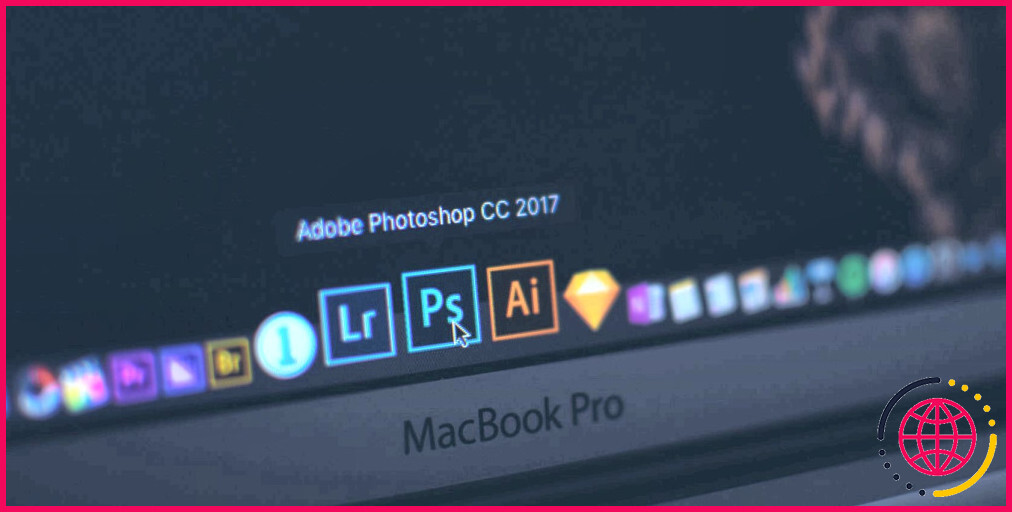Comment créer une maquette de votre site Web avec Canva
Les maquettes sont un excellent moyen de présenter votre site Web, votre application ou tout type de produit de votre marque. Il offre aux individus une suggestion claire concernant votre entreprise et communique votre message à votre marché cible.
Canva fournit de nombreux modèles de conception ainsi que des fonctionnalités vous permettant d’améliorer vos conceptions. De plus, si vous n’êtes pas un développeur graphique spécialisé, vous pouvez facilement développer des mises en page remarquables sur la plate-forme en un rien de temps.
Dans cet article, nous allons vous montrer comment développer une maquette pour afficher votre site Web sur un design utilisant Canva. Ci-dessous, comment procéder…
1. Abonnez-vous ou connectez-vous à Canva
Une interface simple et directe permet de commencer avec Toile une brise. Si vous êtes nouveau sur la plateforme, rejoignez votre compte e-mail, Google, Facebook ou Apple pour commencer.
2. Choisissez vos dimensions de conception
Une fois que vous avez visité la plate-forme, sélectionnez les mesures de mise en page que vous désirez pour votre projet. Cliquez sur Créer un dessin dans le coin supérieur droit de l’écran et sélectionnez n’importe quel type parmi les options que vous préférez. De la création d’un logo à une vignette YouTube, vous pouvez tout créer avec Canva.
Une fois que vous avez terminé, vous serez redirigé vers une toile vierge où vous pourrez personnaliser votre mise en page à votre guise.
3. Téléchargez l’image de votre site Web
L’action suivante consiste à choisir les captures d’écran de votre site Web à transformer en maquette. Vous pouvez ajouter deux captures d’écran de votre site Web – une avec le bureau et une autre avec le téléphone. Pour ce faire, cliquez Télécharger sur le panneau de gauche, puis choisissez les images pour les inclure à votre style.
4. Sélectionnez Smartmockups
Une fois que vous avez terminé d’inclure vos photos, cliquez sur votre image pour voir le Éditer l’image choix dans la barre d’outils. Faites défiler jusqu’à Smartmockups et sélectionnez n’importe quel type d’options avec un ordinateur, un téléphone ou un ordinateur portable pour afficher votre site.
5. Personnalisez votre maquette
Vous pouvez personnaliser votre maquette pour prendre soin du positionnement ainsi que de la taille. Pour ce faire, cliquez sur votre maquette sélectionnée pour voir 3 choix– Remplir, Ajuster, et Personnalisé . Sélectionner Remplir si vous voulez que votre maquette charge complètement l’image et aussi Ajuster si vous voulez qu’il soit bien ajusté.
Pour fixer manuellement le positionnement de votre photo, choisissez Personnalisé et faites glisser le Horizontal et Verticale curseurs jusqu’à ce que la maquette soit précisément là où vous le désirez. De la même manière, vous pouvez redimensionner votre maquette en modifiant le Taille glissière.
6. Inclure du texte et aussi des éléments
Canva propose de nombreux éléments de conception et choix de modification. Pour profiter de ce programme, vous pouvez ajouter des aspects comme une barre de recherche et entrer le nom de votre site Web. Si vous avez l’abonnement Canva Pro, vous pouvez bénéficier de tous les aspects des coûts.
De plus, vous pouvez modifier la couleur d’arrière-plan, inclure votre message et également choisir le style de police le plus efficace pour le choisir pour terminer votre conception.
7. Téléchargez et partagez votre conception
Enfin, une fois le design terminé, vous pouvez le télécharger au format JPG ou PNG. Pour ce faire, cliquez Partager dans le coin supérieur droit de la barre d’outils sur le style. De plus, Canva vous permet de programmer votre style directement depuis la plateforme, vous permettant de créer, de stratégie et de partager le tout à partir d’un seul endroit.
Présentez votre site Web en créant une maquette dans Canva
Ces étapes vous aideront à produire d’excellentes maquettes de votre site Web dans Canva. Avec une multitude d’appareils pratiques facilement disponibles sur le système, vous pouvez développer tout type de maquette que vous désirez. Jouez avec votre style et obtenez des idées de la collection de modèles de conception également pour déterminer quelles fonctions sont les plus efficaces pour vous.